Como criar e enviar seus próprios pacotes de adesivos no Signal
Os pacotes de adesivos no Signal permitem que você aprimore seus bate-papos e conversas.
Desde a grande atualização da política de privacidade do WhatsApp para 2021, mais pessoas mudaram para o Signal. Por sua vez, o Signal está implementando cada vez mais recursos do tipo WhatsApp, como a capacidade de usar adesivos.
Você pode usar esses adesivos no aplicativo móvel Signal, bem como na versão para desktop. Neste artigo, você aprenderá mais sobre o que é um pacote de adesivos, além de como criar, fazer upload e gerenciar pacotes de adesivos no Signal.
O que é um pacote de adesivos no Signal?
No Signal, os adesivos vêm em pacotes conhecidos como pacotes de adesivos. Cada grupo contém vários adesivos com os quais você pode apimentar suas conversas. Você pode acessar, usar, criar e carregar facilmente esses pacotes de adesivos no Signal.
O Signal permite que você crie e carregue seus próprios pacotes de adesivos personalizados, além de seus pacotes de adesivos padrão. Dessa forma, você pode construir uma coleção pessoal de adesivos que pode usar ao conversar com sua família, amigos e colegas.
Requisitos para a criação de um pacote de adesivos no sinal
Você precisará atender a certos requisitos antes de criar seus próprios pacotes de adesivos no Signal. Primeiro, você deve usar o Signal no seu dispositivo desktop. Além disso, os gráficos devem estar no formato PNG ou WebP – e você deve incluir o nome do autor e o título.
Outras necessidades que você precisa ter em mente incluem:
- Os adesivos e a capa devem ter 512 x 512 px.
- Os adesivos animados devem estar no formato APNG e ter até três segundos de duração (GIFs não são permitidos).
- Cada adesivo deve ter um tamanho máximo de 300 KB.
- Você pode ter no máximo 200 adesivos em cada pacote.
Configurações recomendadas de adesivos
Para criar melhores resultados, recomendamos o uso de fundos transparentes. Se você já usa o Photoshop e deseja criar seus adesivos lá, você pode ir para Photoshop> Janela> Propriedades> Remover Plano de Fundo .
Também vale a pena ter em mente que alguns dispositivos mais antigos não suportam a reprodução de APNG. Se você usar um deles, eles podem exibir o primeiro quadro do adesivo como uma imagem estática. Portanto, ao usar adesivos animados, certifique-se de que o primeiro quadro expresse a ideia ou sentimento principal do adesivo.
Outras coisas que você deve considerar incluem:
- Deixe uma margem de 16 px ao redor de cada adesivo.
- Delineie seus adesivos, para que funcionem em fundos claros e escuros.
- Use 30 ou 60 quadros por segundo (FPS) para adesivos animados.
Como criar e carregar um pacote de adesivos no sinal
Como você tem uma ideia melhor das configurações que deve usar ao criar os pacotes de adesivos Signal, podemos prosseguir para o processo prático.
Primeiro, você precisa iniciar o Signal em seu dispositivo desktop. No canto superior esquerdo, clique em Arquivo e em Criar / carregar pacote de adesivos . Isso abrirá uma nova página pop-up.
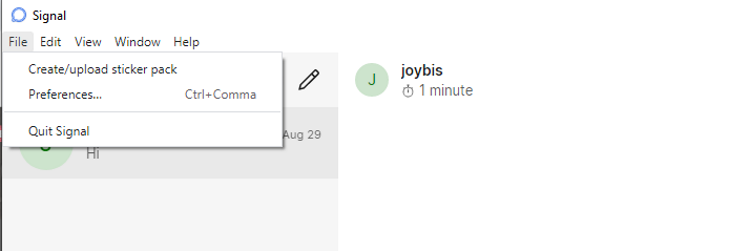
Arraste e solte suas imagens dentro da caixa de diálogo do criador do pacote de adesivos. Eles serão redimensionados automaticamente. Alternativamente, você pode fazer upload clicando no botão de adição . Você pode adicionar uma ou várias imagens pressionando a tecla Ctrl e clicando em vários arquivos em uma pasta. Clique em Avançar quando terminar.

Você precisará atribuir um emoji para cada adesivo. Isso ajuda o Signal a sugerir adesivos para você enquanto envia uma mensagem. Clique no ícone de mais emoji e selecione um emoji da galeria. Você deve adicionar um emoji a cada adesivo para continuar. Clique em Avançar quando terminar.
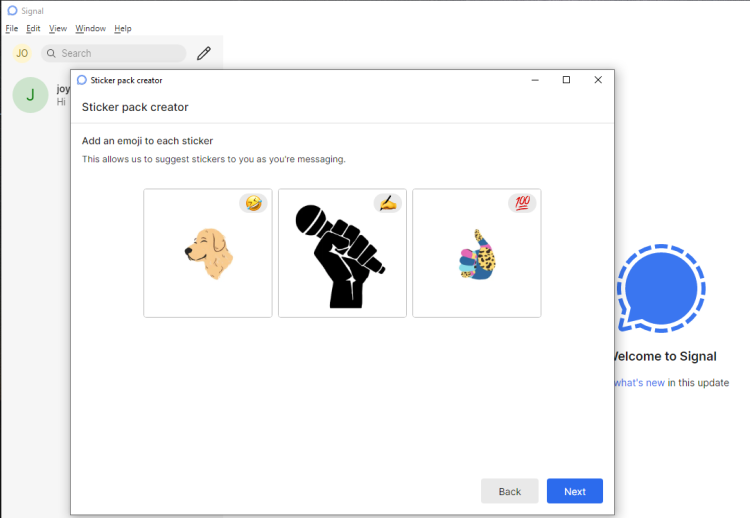
Depois de concluir as etapas listadas acima, você será solicitado a preencher seu nome e o título de seu pacote de adesivos. Clique na caixa Título e insira um título. Insira um nome na caixa Autor e clique em Avançar .
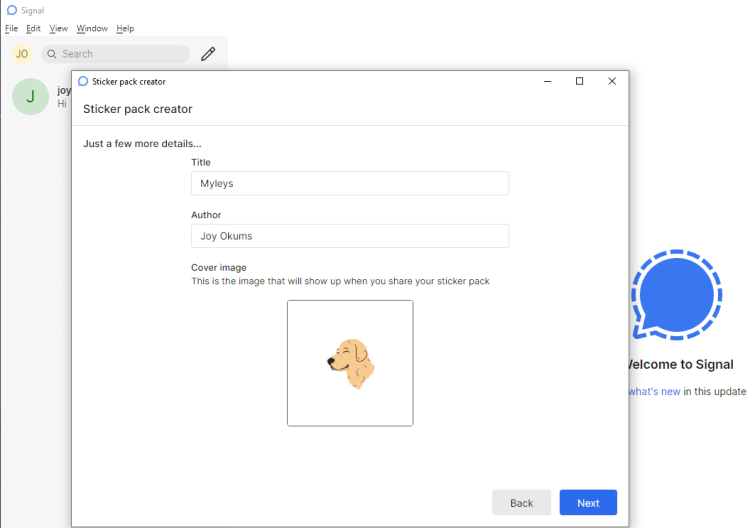
Observe que o primeiro adesivo que você carregar se tornará a imagem da capa do pacote de adesivos padrão. Para alterar isso, clique na imagem e selecione qualquer outra imagem de sua escolha antes de continuar.
Depois de clicar em Avançar, revise as informações no pop-up antes de finalizar o upload. Observe que você não pode editar nem excluir um pacote de adesivos depois de carregado. Para continuar, clique em Upload . Isso pode demorar um pouco, dependendo do tamanho do pacote de adesivos.
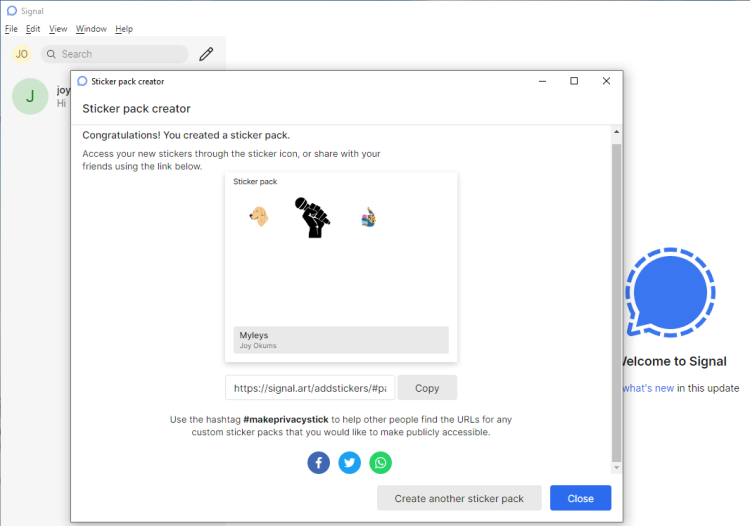
Parabéns! Você acabou de criar seu primeiro pacote de adesivos Signal. Você pode acessar seu pacote de adesivos por meio do ícone de adesivos. Você também pode compartilhar seu pacote de adesivos clicando em Copiar ou usando os botões de compartilhamento social.
Se você quiser tornar seu pacote de adesivos disponível publicamente, compartilhe-o com a hashtag #makeprivacystick.
Para fazer mais pacotes de adesivos, clique em Criar outro pacote de adesivos . Caso contrário, clique em Fechar para sair.
Como visualizar seus pacotes de adesivos personalizados no Signal
Se você deseja visualizar os pacotes de adesivos personalizados que você criou no aplicativo móvel Signal, o processo não é muito difícil. Para começar, abra o Signal em sua área de trabalho e inicie uma nova conversa. Em seguida, clique no ícone de adesivo próximo à caixa de bate-papo para ver e enviar seus adesivos personalizados.
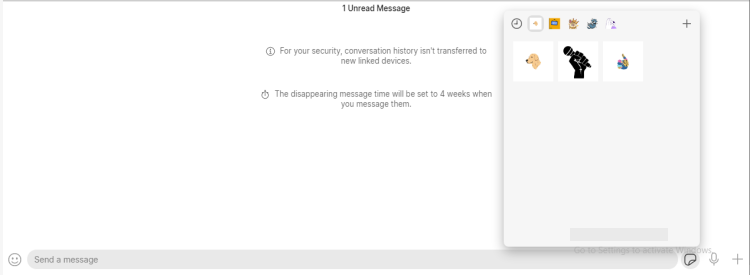
No aplicativo móvel, abra Signal e toque no ícone de caneta para iniciar uma nova conversa. Em seguida, selecione um nome ou número de contato e toque no ícone de emoji. Depois disso, clique no ícone de adesivos e role até o final dos adesivos.
Na parte inferior dos adesivos, você encontrará seu pequeno pacote de adesivos personalizados fofinho esperando para ser usado e compartilhado por você.
Como fazer com que seu pacote de adesivos seja listado no Signal
Então, você criou seu primeiro pacote de adesivos. Mas você sabia que pode listá-lo no Signal?
Se você quiser que o Signal liste seu pacote de adesivos, siga as etapas abaixo.
- Acesse SignalStickers.com e clique em Contribute .
- Revise as diretrizes na página e preencha o formulário.
- Clique em Propor a signalstickers.com quando terminar.
Depois de enviar sua proposta, você verá um link na página para verificar o status de aprovação.
Outras maneiras de adicionar pacotes de adesivos no sinal
Embora as etapas acima funcionem para adicionar pacotes de adesivos no Signal, você não precisa segui-las se não quiser. Existem muitas alternativas; você encontrará as duas melhores opções abaixo.
1. Por meio de SignalStickers.com
Signal Stickers é o diretório não oficial de pacotes de adesivos da Signal, contendo mais de 2.500 adesivos. Qualquer pessoa pode criar e enviar adesivos para esta galeria de adesivos organizada pela comunidade.
SignalStickers.com permite que você pesquise adesivos por título, autor ou tags. Para começar, basta inserir uma palavra-chave e clicar no ícone de pesquisa .
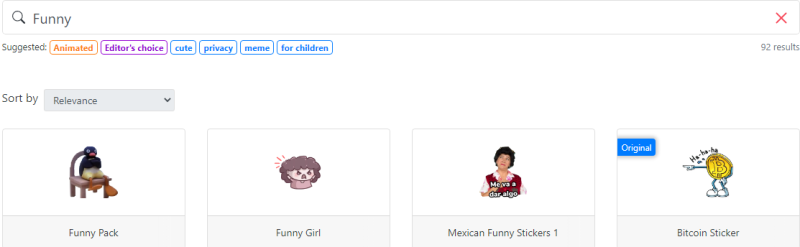
Depois de tocar no ícone de pesquisa, clique em uma capa para selecionar um pacote de adesivos. Em seguida, clique no botão Adicionar ao Sinal .
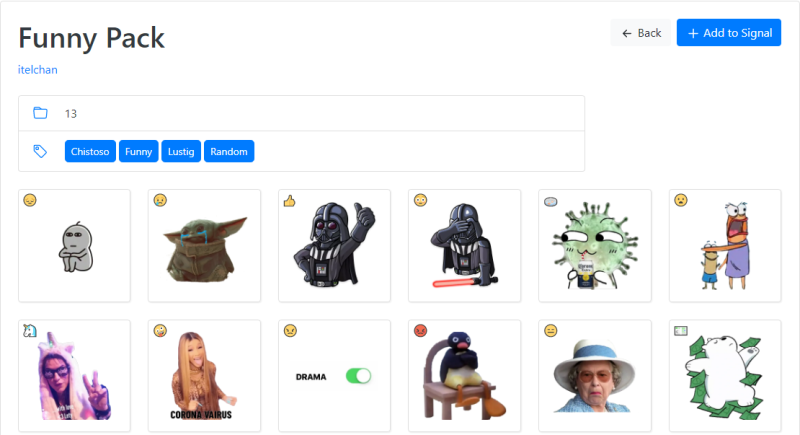
Em seguida, você precisará selecionar Open Signal . Quando o aplicativo for iniciado, escolha Instalar . Assim que terminar, você verá uma notificação.
2. Pesquisando no Twitter
Você pode encontrar mais pacotes de adesivos pesquisando #makeprivacystick no Twitter.
Depois de encontrar um pacote de adesivos de que goste, clique no link Signal art para instalá-lo via SignalStickers.com.
Como desinstalar um pacote de adesivos
Não gosta do que você tem? Veja como desinstalar um pacote de adesivos no Signal de sua área de trabalho e dispositivos móveis.
Como desinstalar pacotes de adesivos no Signal para desktop
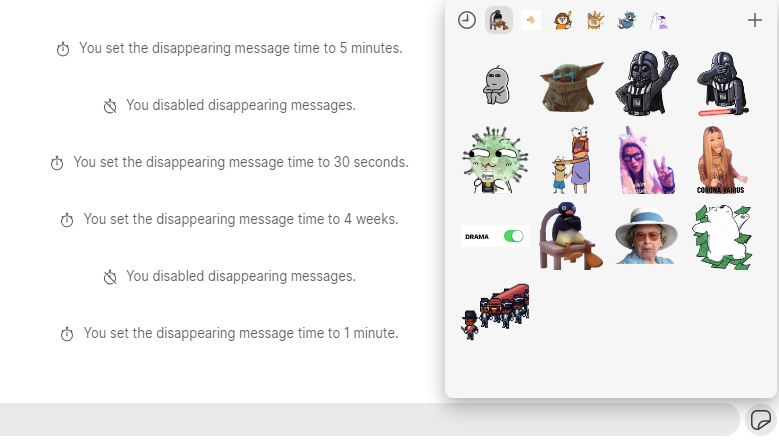
Após abrir o Signal em seu computador, clique no ícone do adesivo . Depois disso, selecione o sinal de mais no canto superior direito.
Em seguida, você precisará seguir as etapas abaixo:
- Vá para o pacote de adesivos que deseja remover e selecione Desinstalar .
- Revise o aviso e clique em Desinstalar novamente para confirmar sua escolha.
Como desinstalar pacotes de adesivos no aplicativo Signal Mobile
Se você deseja desinstalar um pacote de adesivos Signal em seu smartphone, o processo não é muito diferente:
- Abra o Signal e inicie uma nova conversa.
- Toque no ícone do adesivo antes de selecionar o sinal de mais no canto inferior direito.
- Clique no X para desinstalar.
Pacotes de adesivos desinstalados são adicionados automaticamente à fila. Se decidir mais tarde, você pode clicar no botão de download para reinstalar.
Desfrute de conversas de sinalização mais expressivas com adesivos
Agora você pode turbinar seus bate-papos e conversas no Signal com os pacotes de adesivos personalizados que você criou ou adicionou. Diga adeus aos pacotes de adesivos previsíveis e empacote seus convos com muito mais.
Você também pode usar adesivos em outras plataformas de mensagens e mídia social, como Facebook, Instagram, WhatsApp, Twitter, Snapchat, iMessage e Telegram.

